แอปการแจ้งเตือนบนเดสก์ท็อปของ Google Voice

เช่นเดียวกับ Google Wave, Google Voice ได้สร้างกระแสฮือฮาไปทั่วโลก Google มุ่งมั่นที่จะเปลี่ยนแปลงวิธีการสื่อสารของเรา และนับตั้งแต่นั้นมาก็กำลังกลายเป็น...
Grim Dawn เป็นเกมแอคชั่นสวมบทบาทที่สะท้อนถึงความเป็นวิคตอเรียนของอังกฤษ เกมดังกล่าวจะติดตามตัวละครของผู้เล่นในขณะที่พวกเขาค้นหาและผจญภัยในโลกที่เต็มไปด้วยสงครามของ Cairn พยายามทำให้ดีที่สุดในชีวิตหลังสงคราม
Grim Dawn ได้รับการพัฒนาและเผยแพร่โดย Crate Entertainment เพื่อให้ได้รับคำชมอย่างล้นหลามในปี 2016 เมื่อวางจำหน่าย เกมดังกล่าวได้เปิดให้ผู้ใช้ Windows 10 ใช้งาน Steam และไม่เคยมีการประกาศพอร์ต Linux อย่างไรก็ตาม เกมทำงานได้ดีบน Linux ด้วย Steam Play! ในคู่มือนี้ เราจะแสดงวิธีทำให้ใช้งานได้
เล่น Grim Dawn บน Linux

คุณกำลังมองหา Play Grim Dawn บนพีซี Linux ของคุณหรือไม่? คุณโชคดี! เกมนี้มีเรตติ้งแพลตตินัมและจะเล่นได้ดี! หากต้องการเริ่มการติดตั้ง ให้ทำตามคำแนะนำทีละขั้นตอนด้านล่าง
ขั้นตอนที่ 1: Grim Dawn ทำงานได้อย่างไม่มีที่ติบน Linux ด้วย Proton และ Steam Play แต่เพื่อให้เกมทำงานร่วมกับเทคโนโลยีเหล่านี้บน Linux คุณจะต้องติดตั้ง Steam สำหรับ Linux รุ่นล่าสุด ในการติดตั้ง Steam บน Linux ให้เปิดหน้าต่างเทอร์มินัลบนเดสก์ท็อปโดยกดCtrl + Alt + TหรือCtrl + Shift + Tแล้วป้อนคำสั่งด้านล่าง
อูบุนตู
ผู้ใช้ Ubuntu มีความสะดวกในการติดตั้ง Steam ไม่จำเป็นต้องดาวน์โหลดอะไรเลย แอพนี้อยู่ในแหล่งซอฟต์แวร์หลักของ Ubuntu ในการติดตั้งให้ใช้คำสั่งAptต่อไปนี้
sudo apt ติดตั้งไอน้ำ
เดเบียน
Debian Linux มี Steam อยู่ในที่เก็บซอฟต์แวร์ แต่ถูกเก็บไว้ใน repos ที่ "ไม่ฟรี" ซึ่งอาจเป็นเรื่องที่น่ารำคาญในการเปิดใช้งาน วิธีที่ดีมากที่จะได้รับการทำงานที่อบไอน้ำใน Debian เป็นเพียงการติดตั้งจากแพคเกจ Deb
หากต้องการรับ Steam เวอร์ชันล่าสุดสำหรับ Debian ให้เริ่มโดยใช้คำสั่งwgetเพื่อดาวน์โหลดแอปลงในระบบของคุณ
wget https://steamcdn-a.akamaihd.net/client/installer/steam.deb
เมื่อดาวน์โหลดแพ็คเกจ DEB ลงในคอมพิวเตอร์ของคุณแล้ว การติดตั้งก็พร้อมที่จะเริ่มต้น ใช้คำสั่งdpkgเพื่อรับการตั้งค่า Steam ล่าสุด
sudo dpkg -i steam.deb
Arch Linux
หากคุณต้องการให้ Steam ทำงานบน Arch Linux คุณยินดีที่จะรู้ว่าไม่ต้องใช้ความพยายามมากนัก เพียงป้อนคำสั่งpacmanด้านล่าง ก็พร้อมใช้งาน!
sudo pacman -S ไอน้ำ
Fedora/OpenSUSE
หากคุณเป็นผู้ใช้ Fedora หรือ OpenSUSE ทางที่ดีควรซื้อ Steam Flatpak รุ่นวางจำหน่าย แม้ว่าระบบปฏิบัติการทั้งสองนี้จะมี Steam เวอร์ชันดั้งเดิม แต่ก็ไม่ได้ตั้งค่าง่ายขนาดนั้น ทำตามคำแนะนำ Flatpak ด้านล่างเพื่อให้ใช้งานได้
Flatpak
Steam รุ่น Flatpak ทำงานได้ดีบนระบบปฏิบัติการ Linux ที่หลากหลายเนื่องจากความมหัศจรรย์ของ Flatpak นอกจากนี้ยังค่อนข้างสะดวกเพราะหากไม่มี Steam ที่วางจำหน่าย Flatpak นั้น distros จำนวนมากอาจไม่สามารถเล่นเกม Steam ได้
ที่จะได้รับการเปิดตัว Flatpak การทำงานของไอน้ำบนคอมพิวเตอร์ของคุณเริ่มต้นด้วยการทำตามคำแนะนำของเราเกี่ยวกับวิธีการตั้งค่ารันไทม์ Flatpak จากนั้น เมื่อตั้งค่ารันไทม์แล้ว ให้ใช้คำสั่งflatpak remote-addต่อไปนี้เพื่อเพิ่ม Flathub app store ไปยัง Flatpak
flatpak ระยะไกลเพิ่ม --if-not-exists flathub https://flathub.org/repo/flathub.flatpakrepo
เมื่อติดตั้งแอพสโตร์ Flathub บนพีซี Linux แล้ว การติดตั้ง Steam สำหรับ Flatpak ก็สามารถเริ่มต้นได้ ใช้คำสั่งติดตั้ง flatpakทำให้แอปทำงานได้
flatpak ติดตั้ง flathub com.valvesoftware.Steam
ขั้นตอนที่ 2:มองหาเมนู "Steam" ที่ด้านบนของแอปแล้วคลิก เมื่อคลิกปุ่มเมนู "Steam" ให้มองหาตัวเลือก "การตั้งค่า" แล้วคลิก
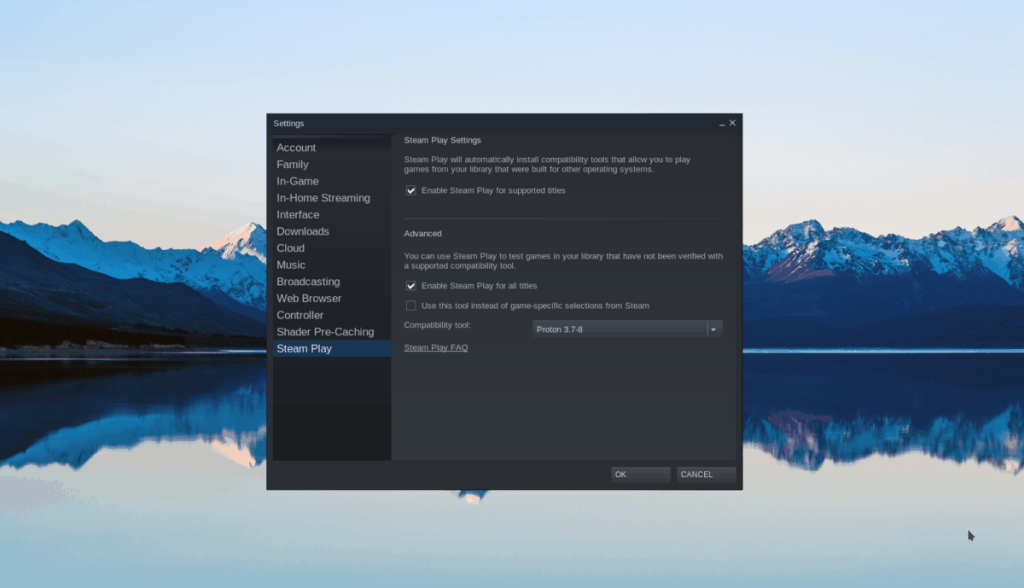
ภายใน "การตั้งค่า" ให้มองหาตัวเลือก "Steam Play" แล้วคลิกด้วยเมาส์เพื่อเข้าถึงการตั้งค่า Steam Play จากนั้นทำเครื่องหมายที่ช่องด้วย "เปิดใช้งาน Steam Play สำหรับชื่อที่รองรับ" และ "เปิดใช้งาน Steam Play สำหรับชื่ออื่น ๆ ทั้งหมด" การเลือกกล่องเหล่านี้จะเปิดใช้งาน Steam Play บนพีซี Linux ของคุณและอนุญาตให้คุณเล่น Grim Dawn ได้
ขั้นตอนที่ 3:ค้นหาปุ่ม "ร้านค้า" และคลิกเพื่อไปที่หน้าร้าน Steam เมื่ออยู่ที่หน้าร้าน ให้ค้นหาช่องค้นหาและป้อน "Grim Dawn" กดEnterเพื่อค้นหา
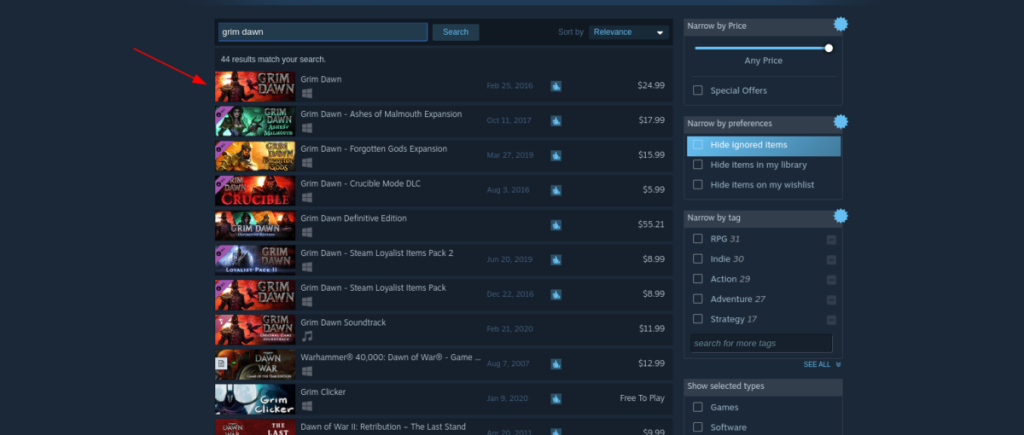
ในผลการค้นหา ค้นหา "Grim Dawn" และคลิกเพื่อไปที่หน้าร้านค้า Grim Dawn ในหน้าร้านค้า ให้คลิก “หยิบลงตะกร้า” เพื่อซื้อเกม
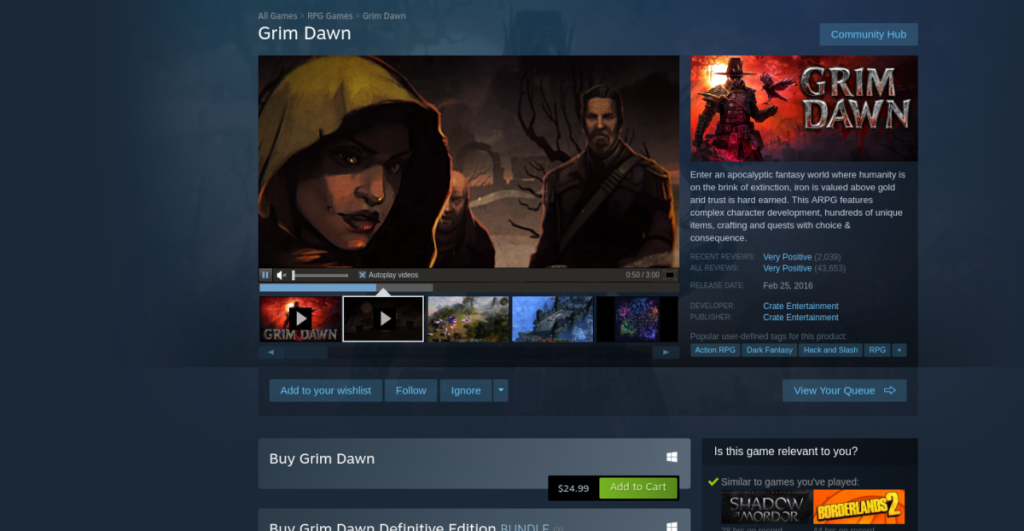
ขั้นตอนที่ 4:คลิกที่ปุ่ม "LIBRARY" เพื่อไปที่ Steam Library ของคุณ จากนั้นมองหา "Grim Dawn" ในคอลเล็กชันของคุณ คลิกขวาที่เกมแล้วเลือก "คุณสมบัติ"
ในหน้าต่าง "คุณสมบัติ" สำหรับ Grim Dawn คลิก "ตั้งค่าตัวเลือกการเปิดตัว" จากนั้นวางโค้ดต่อไปนี้ลงในช่องที่ปรากฏขึ้น
RADV_PERFTEST=aco %command%
คลิก "ตกลง" เพื่อปิดหน้าต่าง "คุณสมบัติ"
ขั้นตอนที่ 5:หลังจากวางโค้ดลงในช่องแล้ว ให้หาปุ่ม "INSTALL" สีฟ้า และเลือกเพื่อดาวน์โหลดและติดตั้ง Grim Dawn บน Linux PC ของคุณ

เมื่อการดาวน์โหลดเสร็จสิ้น ปุ่ม "INSTALL" สีฟ้าจะเปลี่ยนเป็นปุ่ม "PLAY" สีเขียว เลือกเพื่อสนุกกับเกม!
การแก้ไขปัญหา Grim Dawn
Grim Dawn ได้รับการจัดอันดับเป็น Platinum บน ProtonDB ซึ่งบ่งชี้ว่าผู้ใช้ Linux ไม่มีปัญหาในการรันเกมมากนัก ที่กล่าวว่าประสบการณ์ของทุกคนแตกต่างกัน หากคุณมีปัญหาในการเล่น Grim Dawn บน Linux โปรดคลิกลิงก์นี้ที่นี่เพื่อดูหน้า ProtonDB สำหรับเกม
เช่นเดียวกับ Google Wave, Google Voice ได้สร้างกระแสฮือฮาไปทั่วโลก Google มุ่งมั่นที่จะเปลี่ยนแปลงวิธีการสื่อสารของเรา และนับตั้งแต่นั้นมาก็กำลังกลายเป็น...
มีเครื่องมือมากมายที่ช่วยให้ผู้ใช้ Flickr สามารถดาวน์โหลดรูปภาพคุณภาพสูงได้ แต่มีวิธีดาวน์โหลด Flickr Favorites บ้างไหม? เมื่อเร็ว ๆ นี้เราได้...
การสุ่มตัวอย่างคืออะไร? ตามข้อมูลของ Wikipedia “คือการนำส่วนหนึ่งหรือตัวอย่างจากการบันทึกเสียงหนึ่งมาใช้ซ้ำเป็นเครื่องดนตรีหรือ...
Google Sites เป็นบริการจาก Google ที่ช่วยให้ผู้ใช้โฮสต์เว็บไซต์บนเซิร์ฟเวอร์ของ Google แต่มีปัญหาหนึ่งคือไม่มีตัวเลือกสำรองข้อมูลในตัว
Google Tasks ไม่ได้รับความนิยมเท่ากับบริการอื่นๆ ของ Google เช่น ปฏิทิน Wave เสียง ฯลฯ แต่ยังคงใช้กันอย่างแพร่หลายและเป็นส่วนสำคัญของผู้คน
ในคู่มือฉบับก่อนหน้าของเราเกี่ยวกับการล้างฮาร์ดดิสก์และสื่อแบบถอดได้อย่างปลอดภัยผ่าน Ubuntu Live และซีดีบูต DBAN เราได้กล่าวถึงดิสก์ที่ใช้ Windows
ไฟล์ DEB คืออะไร?? คุณจะทำอย่างไรกับมัน? เรียนรู้หลายวิธีที่คุณสามารถติดตั้งไฟล์ DEB บน Linux PC ของคุณ
คุณต้องการให้ GitLab ทำงานบนเซิร์ฟเวอร์ Ubuntu ของคุณหรือไม่? GitLab เป็นทางเลือกที่โฮสต์ได้เองที่มีประสิทธิภาพสำหรับบริการต่างๆ เช่น GitHub ด้วยคุณสามารถ
เรียนรู้วิธีเพิ่มความปลอดภัยให้กับเซิร์ฟเวอร์ Ubuntu Linux โดยการติดตั้งและเปิดใช้งาน SELinux
ต้องการวิธีที่ง่ายกว่าในการเมานต์การแชร์ NFS บนเซิร์ฟเวอร์ Linux ของคุณหรือไม่ เรียนรู้วิธีเมานต์การแชร์ NFS ด้วยแอป Cockpit




![วิธีการกู้คืนพาร์ติชั่นและข้อมูลฮาร์ดดิสก์ที่สูญหาย [คู่มือ] วิธีการกู้คืนพาร์ติชั่นและข้อมูลฮาร์ดดิสก์ที่สูญหาย [คู่มือ]](https://tips.webtech360.com/resources8/r252/image-1895-0829094700141.jpg)
